عادةً ما تحتاج إلى تنزيل برنامج للتحقق من استنزاف بطارية الكمبيوتر المحمول، ولكن جرّب الطريقة التي لا تتطلب برنامجًا والتي يمكنها أيضًا التحقق من استنزاف بطارية الكمبيوتر المحمول الذي يعمل بنظام Windows 10 من خلال الخطوات البسيطة أدناه.
الخطوة 1: انتقل إلى إعدادات Windows PowerShell
أولاً، اضغط على مجموعة مفاتيح Windows + X للوصول إلى "Windows PowerShell"، ثم انقر نقرًا مزدوجًا وحدد "Windows PowerShell" (المسؤول) من القائمة.
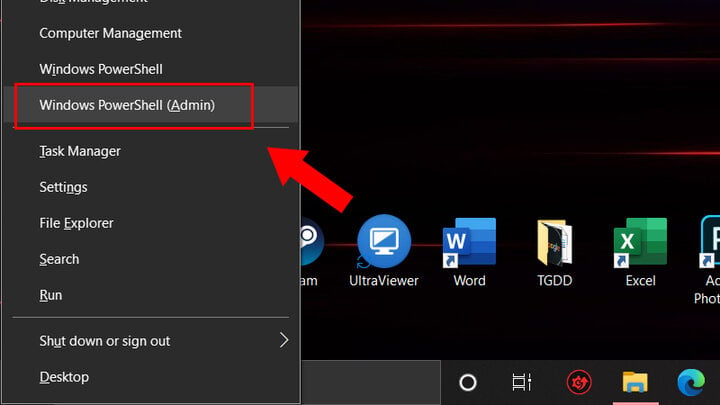
الخطوة 2: أدخل الأمر
انسخ وأدخل سطر الأوامر "powercfg /batteryreport" واضغط على "Enter".
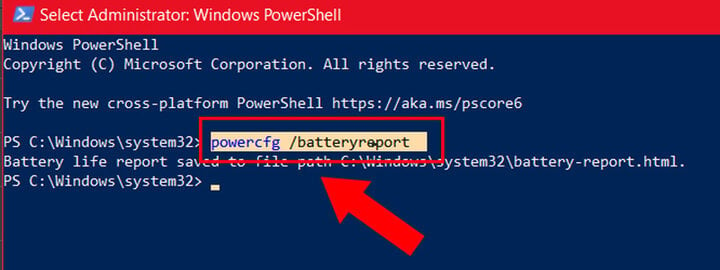
الخطوة 3: البحث عن التعليمات
هنا، سيعرض لك النظام عنوان تخزين معلومات حالة البطارية الحالية. بعد قسم "حفظ تقرير عمر البطارية في مسار الملف"، ستجد العنوان الذي تبحث عنه. انقر لتحديده، ثم اضغط على "Ctrl + C" لنسخه، ثم انتقل إلى "سطح المكتب"، ثم "هذا الكمبيوتر"، ثم الصقه في شريط البحث، ثم اضغط على "Enter".
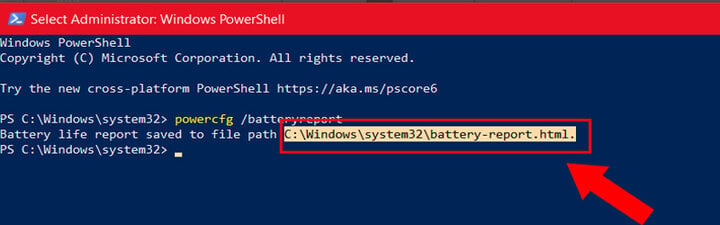
الخطوة 4: عرض حالة البطارية الخاصة بك
بعد الضغط على Enter، سيتم نقلك إلى نافذة المتصفح التي تعرض حالة البطارية، انظر إلى قسم "البطاريات المثبتة".
انظر هنا إلى "السعة التصميمية" و"سعة الشحن الكامل". تُظهر "السعة التصميمية" السعة الأصلية للبطارية عند شرائها. أما "سعة الشحن الكامل" فهي سعة البطارية في ذلك الوقت. إذا كان الفرق بين الرقمين حوالي 15000-2000 مللي أمبير/ساعة، فهذا يعني أن بطاريتك قد تدهورت بشكل ملحوظ. يُرجى العلم أنه عند استخدام الجهاز، يُنصح بشحنه باستمرار أو شراء بطارية جديدة.
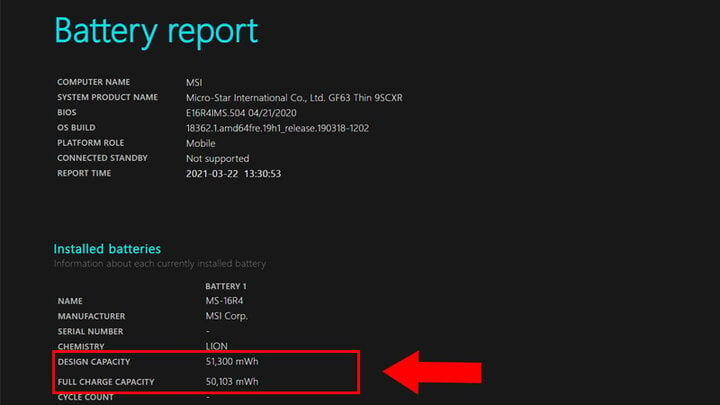
الخطوة 5: عرض معلومات أخرى
فيما يلي بعض المعلومات الأخرى المعروضة في لوحة تقرير البطارية والتي تعد مفيدة مثل التحقق من صحة البطارية.
تاريخ سعة البطارية
سيوضح لك هذا القسم كيفية تغير سعة بطاريتك بمرور الوقت. السعة التصميمية هي السعة الأصلية للبطارية، والشحن الكامل هو السعة الحالية التي يمكنك شحنها بالكامل، والتي ستنخفض بمرور الوقت.
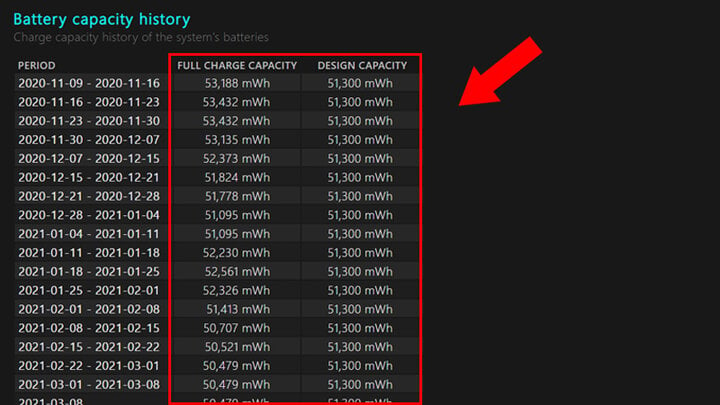
تقديرات عمر البطارية
هذا القسم يُقدّر عمر بطارية الجهاز. يُظهر مُعامل "السعة التصميمية" مدة استخدام البطارية بناءً على سعتها الأولية. أما "عند الشحن الكامل" فهو الوقت الفعلي لاستخدامها.
انتقل لأسفل إلى السطر الأخير، الذي يعرض وقت الاستخدام الحالي. في هذه الحالة، كان من المفترض أن يستهلك جهازي حوالي 3:17:43 من سعة التصميم، ولكنه حاليًا يستهلك 3:12:11 فقط.
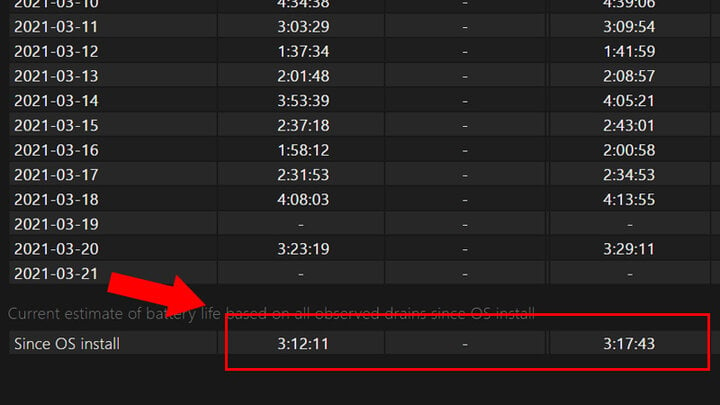
سجل الاستخدام
سيتم هنا عرض وقت استخدام البطارية في كل فترة، محسوبًا حسب البطارية (مدة البطارية) ومحسوبًا حسب الشحن (مدة التيار المتردد).
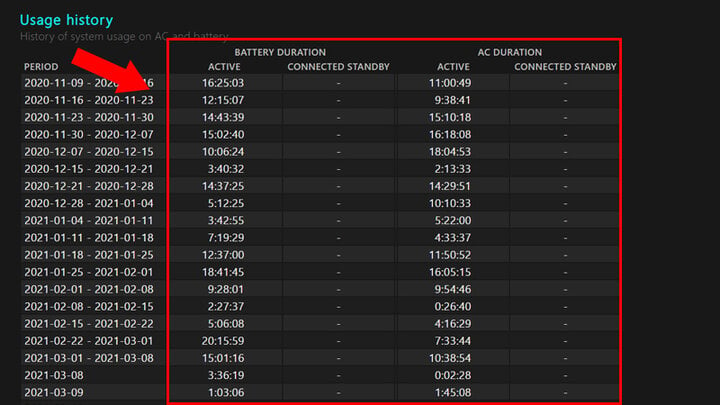
[إعلان 2]
مصدر










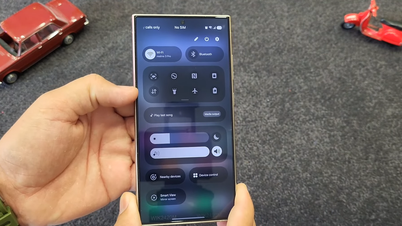





















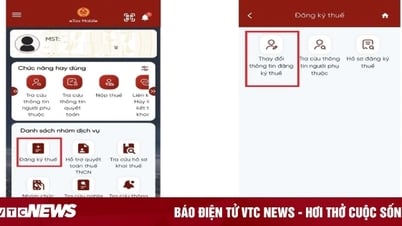


























































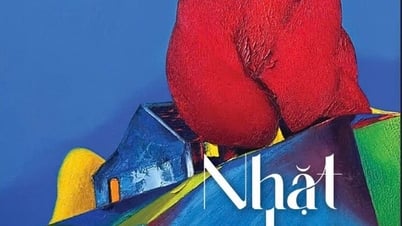



















تعليق (0)